05/07/2021 • Arquivado para: Recuperação de dados Windows • Soluções comprovadas
Atualizar o sistema operacional de uma versão mais antiga do Windows para o Windows 10 mais recente requer uma rede estável e um ambiente de PC saudável para que o processo prossiga sem problemas. Isso inclui os programas instalados no sistema. Cada aplicativo deve ser compatível com o Windows 10 para que a atualização aconteça.
Se um programa ou aplicativo instalado na versão anterior do Windows for incompatível com o Windows 10, a atualização não ocorrerá. Um aplicativo incompatível impede que o sistema conclua a tarefa e persistirá até que o problema específico seja resolvido.
Se isso acontecer, um prompt de erro exibirá o código de erro 0xC1900208-0x4000C e uma mensagem que diz não foi possível concluir o processo de atualização do Microsoft Windows 10 será exibida.
VISÃO GERAL DO ERRO
O código de erro 0xC1900208 é causado principalmente por um programa ou aplicativo incompatível instalado no sistema. Este é o principal fator que impede o PC de concluir totalmente o processo de atualização de uma versão mais antiga do Windows para o Windows 10.
O erro pode ser causado por um software desatualizado que não é mais compatível com o sistema operacional mais recente. Além disso, se algum dos drivers de dispositivo estiver desatualizado ou incompatível porque o Windows 10 não oferece suporte, a atualização não poderá prosseguir.
Qualquer ameaça ou ataque de malware também pode impedir a atualização do Windows, porque isso infecta o sistema, danificando arquivos e aplicativos à medida que ataca. O malware pode bloquear a tarefa de atualização e pode levar à corrupção de todo o sistema operacional se não for tratado adequadamente.
CORRIGINDO O ERRO
O código de erro 0xC1900208 é uma ocorrência comum que pode ser resolvida com a solução de problemas, e que você pode executar sozinho. Pode ser demorado, mas com as ferramentas certas, esse processo será descomplicado. Antes de mais nada, você precisa garantir que todos os aplicativos e programas instalados no computador são considerados compatíveis com o Windows 10. Caso contrário, você pode remover o programa incompatível ou atualizá-lo para ser compatível com a nova versão.
Software e programas que não estão atualizados ou não são mais suportados também devem ser corrigidos ou removidos para que não bloqueiem a atualização. Se os programas não forem usados ou forem desnecessários, você pode optar por desinstalá-los para não interferir no processo de atualização. Isso também iria liberar algum espaço muito necessário e limpar o sistema mesmo que apenas um pouco.
Método 1: Removendo aplicativos incompatíveis
Muitos aplicativos, principalmente software antivírus e utilitários, impedem o Windows de atualizar para a nova versão. Essa é uma maneira de removê-los.
1. No teclado, pressione Win + E simultaneamente para abrir o Windows Explorer.
2. Digite C:\Windows\Panther na barra de endereço da janela e pressione Enter.
3. A pasta Panther aparecerá. Pesquise Compat*.xml e observe que ele possui o carimbo de data/hora mais recente. Abra o arquivo usando um editor de texto como o Bloco de notas.
4. Procure no arquivo o nome dos aplicativos incompatíveis. Lembre-se de cada um e prossiga.
5. Pressione simultaneamente Win + R para abrir a caixa de diálogo Executar . Digite appwiz.cpl e selecione OK para abrir a janela Programas.
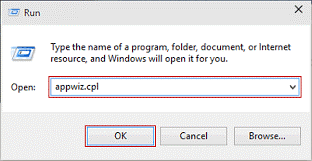
6. Localize o programa incompatível na lista de aplicativos instalados e clique duas vezes nele. Selecione Desinstalar e siga as instruções do assistente.
7. Reinicie o seu computador e execute o Windows Upgrade novamente para verificar se o problema foi resolvido.
Observe que a leitura do arquivo XML pode ser confusa, portanto, certifique-se de determinar os aplicativos incompatíveis corretamente antes de continuar a desinstalá-los.
Também existe um verificador de compatibilidade na janela de atualização do Windows. Você também pode usar ele para verificar se há problemas de compatibilidade com aplicativos ou programas para saber quais remover ou corrigir.
1. Abra o aplicativo para atualizar para o Windows 10.
2. No ícone no canto superior esquerdo da janela, você encontrará um menu suspenso ao clicar nele. Navegue até a opção que verifica a compatibilidade do sistema com o Windows 10.
3. O aplicativo executará o verificador de compatibilidade. Assim que terminar a verificação, uma janela mostrará se o computador é compatível e pronto para atualização ou irá listar os softwares e hardwares que estão desatualizados e incompatíveis para atualização para o Windows 10.
4. Prossiga com a desinstalação dos softwares listadso e das incompatibilidades de hardware usando as etapas 5 a 6 acima.
5. Execute a atualização do Windows 10 novamente e verifique se ela resolve o problema.
Observe que esta etapa pode não resolver o problema completamente, deixando alguns programas incompatíveis sem serem detectados. Execute o próximo método para corrigir problemas de incompatibilidade antes de tentar a atualização novamente.
Método 2: Redefinindo o componente do Windows Update
Depois de redefinir os componentes do Windows Update, as atualizações serão redefinidas e reiniciadas e deixará tudo em pratos limpos. Todas as atualizações que precisarem ser baixadas e instaladas passarão pelo processo novamente, desta vez com os erros corrigidos.
1. Pressione Win + X e encontre o Prompt de Comando (Admin) para abrir o Prompt de Comando com privilégios administrativos.
2. Na linha de comando, digite cada um desses comandos um por um e pressione Enter após cada um:
net stop wuauserv
net stop cryptSvc
net stop bits
net stop msiserver
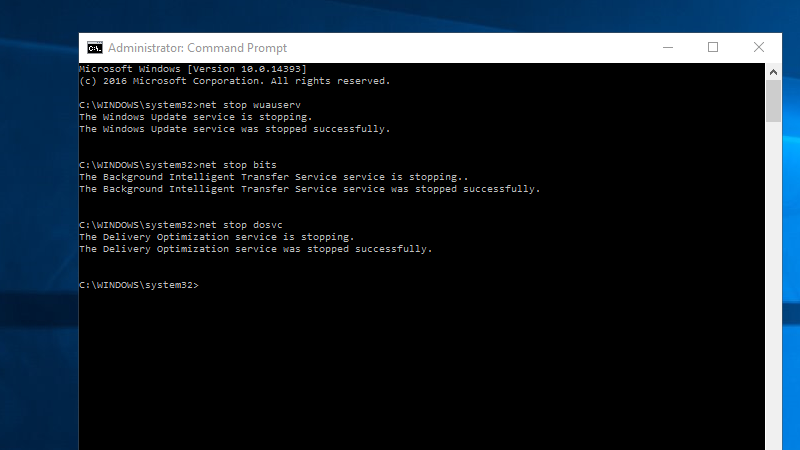
ren C:\Windows\SoftwareDistribution SoftwareDistribution.old
ren C:\Windows\System32\catroot2 Catroot2.old
net start wuauserv
net start cryptSvc
net start bits
net start msiserver
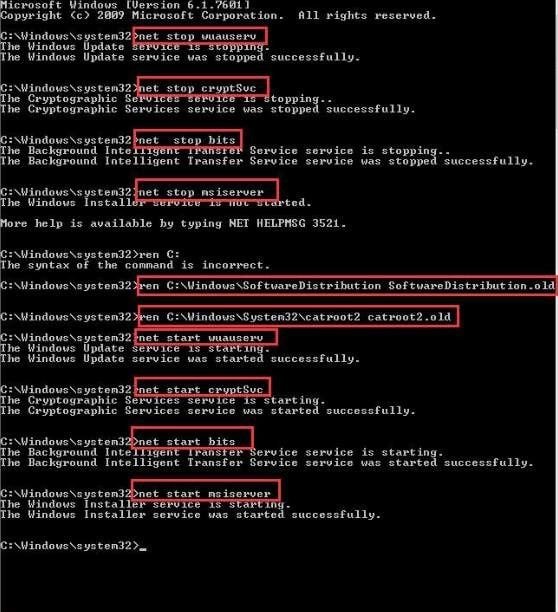
3. Reinicialize o computador para aplicar as alterações. Teste o componente Windows Update iniciando o Windows Updates e verifique se o erro foi resolvido.
CONCLUSÃO
Atualizar o sistema para o Windows 10 é uma etapa necessária, já que todas as atualizações mais recentes estão sendo enviadas em tempo real, o que oferece proteção e segurança máximas para o sistema e o usuário. O Windows 10 é a versão mais recente do sistema operacional e que possui a maioria dos recursos que beneficiam você. Se você não tiver os recursos ou hesitar em fazê-lo sozinho, consulte um especialista em PC que possa instalar o sistema operacional mais recente para você. Ele terá as ferramentas e o conhecimento para realizar a tarefa, ao mesmo tempo que garante que seus arquivos e sistemas importantes continuem intactos no sistema, mesmo durante a atualização.
Recuperar Dados do Computador
- Recuperar Dados no PC
- Recuperação de Partição Perdidas
- Restaurar o Visualizador de Fotos
- Recuperar Arquivos Corrompidos
- Recuperar Arquivos Após a Restauração do Sistema
- Converter RAW para NTFS
- Dicas para Computador Window
- Problemas no Sistema Windows
- Reparar Windows 10 Usando CMD
- Corrigir Parâmetro Incorreto
- Corrigir Driver de Áudio Genérico
- Reparar Windows 10 sem CD
- Erro de Computadores









Luís Santos
chief Editor